סוגיית היעלמות העכבר אינה נדירה עבור משתמשי Mac או PC, לא משנה באיזו מערכת הפעלה אתה משתמש. זה יכול להחמיר באמת מכיוון שרוב משתמשי המחשב מסתמכים הרבה יותר על עכבר בהשוואה למקלדת כדי לנווט מסביב.
תוכן
- לאן נעלם הסמן שלך?
- נסה ללחוץ לחיצה ימנית או לנער את הסמן באמצעות העכבר או משטח העקיבה
- החלף אפליקציה פעילה באמצעות קיצור המקלדת
- בדוק אם חומרת העכבר פועלת כהלכה
- הבא את הסמן ל-Dock
- השבת שומר מסך מותקן של צד שלישי
- הזמינו את התפריט Force Quit
- התאם מחדש את גודל הסמן
-
הפעל מחדש את ה-Mac שלך
- פוסטים קשורים:
לאן נעלם הסמן שלך?
כאשר אתה מבחין שזה קורה בפעם הראשונה, אתה עשוי לראות שהסמן נעלם פתאום. עם זאת, אם תנסה להזיז אותו שמאלה ותלחץ לחיצה ימנית או גרור את העכבר מסביב, תראה שפונקציות המכשיר עדיין פועלות, כשהסמן פשוט בלתי נראה.
סמן העכבר שנעלם קורה לעתים קרובות מסיבה אחת: חוסר מקום בזיכרון. אוזל הזיכרון הפנוי נגרם בדרך כלל מיישומים כבדים כמו תוכנות עריכת וידאו או דפדפנים. תוכניות אלה גוזלות יחסית הרבה שטח זיכרון RAM כדי לתפקד כראוי.
בנוסף, מסתבר שמשתמשים עם הגדרת ריבוי צגים הם לרוב הקורבן של המצביע/הסמן הנעלם. זכור שהגדרת מספר צגים לא תשפיע ישירות על שטח ה-RAM שלך מכיוון שהתצוגה מנוהלת במידה רבה על ידי חומרת ה-GPU שלך. במקום זאת, ידוע שמשתמשים מרובי צגים מרבים לבצע ריבוי משימות, למשל, פתיחת 50 כרטיסיות של Chrome תוך עריכת וידאו בו-זמנית, ובכך משתמשים יותר בזיכרון מהמשתמשים הממוצעים.
כדי לטפל בבעיה של היעלמות סמן העכבר, יש כמה שיטות לפתרון בעיות שתוכל לנסות.
נסה ללחוץ לחיצה ימנית או לנער את הסמן באמצעות העכבר או משטח העקיבה
זה יהיה הפתרון הפשוט ביותר שאתה צריך לנסות בהתחלה. על ידי הזזת הסמן או לחיצה ימנית, תוכל לזהות באופן מיידי את מיקומו של הסמן שאבד. במקרה זה, הסמן לא ממש נעלם. במקום זאת, הוא עשוי להיות מוסתר בכוונה על ידי יישום כדי להגביר את הנראות כאשר העכבר אינו בשימוש לתקופה מוגדרת או אם אתה מבצע סוג מסוים של פעילות.
החלף אפליקציה פעילה באמצעות קיצור המקלדת
אם הזזה או לחיצה על העכבר לא עובדות, החלף את האפליקציה הפעילה באמצעות המקלדת על ידי לחיצה פקודה + לשונית יַחַד. שיטה זו יכולה לתקן את הבעיה אם הבאג קשור רק לאפליקציות ספציפיות במקום למערכת כולה. אם זה אכן עובד בשבילך, שקול לעדכן את האפליקציה שלך או השתמש באפליקציה אחרת.
בדוק אם חומרת העכבר פועלת כהלכה
אם יש לך עכבר אלחוטי, ייתכן שמשהו לא בסדר בחיבור או בסוללה. חבר מחדש את מקלט ה-USB, טען את הסוללה, או נסה להשתמש בעכבר אחר במידת האפשר. כך, אתה יכול להיות בטוח שזו לא החומרה שפועלת.
משטחי עכבר יכולים גם להשפיע על תנועת העכבר, במיוחד אם אתה משתמש בעכבר אופטי. אם יש לך משטח עכבר לא אחיד או צבעוני, נסה להחליף אותו במשטח שחור חלק ופשוט יותר - אתה יכול גם לנסות להסיר את משטח העכבר לגמרי - כדי לראות אם הוא מציג הבדל כלשהו.
הבא את הסמן ל-Dock
אתה עלול להיות מבולבל לגבי האופן שבו עליך להעביר את הסמן ל-Dock - הממוקם בתחתית המסך שלך - אם אתה אפילו לא יכול לראות את הסמן מלכתחילה. עם זאת, אתה יכול לגרור את העכבר או האצבע על משטח העקיבה לתחתית, כאילו הסמן נמצא שם.
לא משנה היכן אמור להיות ממוקם הסמן, גרירתו מטה תמיד תגרום לו להגיע לרציף. ברגע שהוא נמצא ב-Dock, סביר להניח שהמצביע יהפוך לגלוי.
השבת שומר מסך מותקן של צד שלישי
תכונות של צד שלישי באות לרוב בתור האשם מאחורי באגים בעת שימוש בכל סוג של מחשב. אם אתה מתקין שומר מסך של צד שלישי, נסה להשבית אותו פעם אחת או השתמש בשומרי המסך המוגדרים כברירת מחדל שסופקה על ידי אפל.
הזמינו את התפריט Force Quit
תפריט Force Quit משמש בדרך כלל כ"פתח מילוט" עבור משתמשי Mac שנתקלים בבעיה כלשהי עם אפליקציות מסוימות שלכאורה אין להן יציאה גלויה. כדי לזמן את תפריט עזוב כוח, החזק את הלחצן פקודה + אוֹפְּצִיָה + בריחה מפתח בו זמנית.
בדיוק כמו שמו, Force Quit מאפשר לך לסיים בכוח פעולת אפליקציה. אבל, למעשה, אתה לא צריך לסיים שום דבר. לעתים קרובות, מספיק להעלות את התפריט Force Quit כדי לגרום לסמן להופיע שוב.
התאם מחדש את גודל הסמן
לפעמים, זה לא שהסמן נעלם, אלא הוא קטן מכדי שתבחין בו. כדי להתאים מחדש את גודל הסמן, בצע את השלבים הבאים:
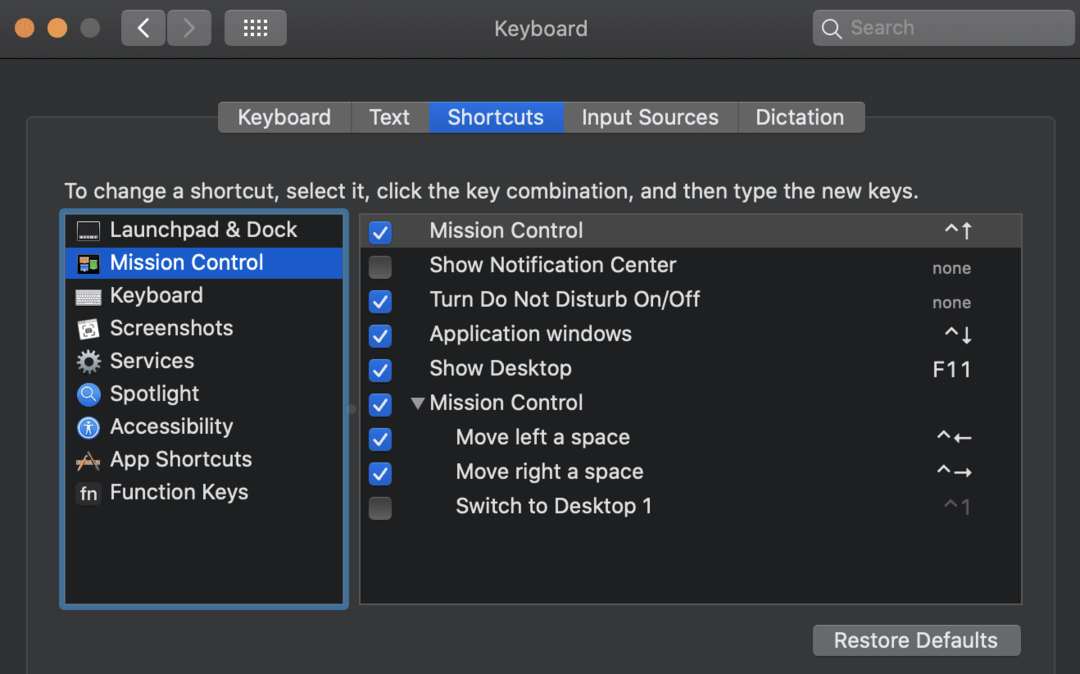
- פתח את ה העדפות מערכת אפליקציה.
- פנה אל נְגִישׁוּת.
- בסרגל הצד הממוקם בצד שמאל של החלון, בחר לְהַצִיג.
- שם, אתה אמור למצוא מחוון ששולט ב גודל הסמן מ'רגיל' ל'גדול'. אל תשכח להפעיל גם נער את מצביע העכבר כדי לאתר על מנת להגדיל את הסמן באופן זמני כדי שיהיה בולט יותר בעת טלטול.
הפעל מחדש את ה-Mac שלך
במקרה של ספק, הפעל מחדש את המחשב. אתחול מחדש תמיד היה הפתרון הרצוי לכל סוג של בעיה שיש לך עם מכשיר. אחרת, שיטות פתרון בעיות אלה יכולות לעזור לך לפתור את המקרה של העכבר החסר שלך.